Πώς να αποστείλετε ένα PDF με τον ευκολότερο τρόπο

Πολλοί άνθρωποι αποφασίζουν να ορίσουν έναν κωδικό πρόσβασης για αρχεία PDF για να εμποδίσουν τους άλλους να επεξεργαστούν ή να αντιγράψουν το περιεχόμενο. Ωστόσο, όταν χάσατε τον κωδικό πρόσβασης ή κάνετε λήψη αυτού του αρχείου PDF με προστασία κωδικού πρόσβασης, πρέπει να αισθάνεστε πολύ αναστατωμένος. Υπάρχει κάποια λύση για την αποτυχία ενός αρχείου PDF; Η απάντηση είναι ναι. Πριν μάθετε πώς να αποσυνδεθείτε ένα αρχείο pdf, πρέπει να γνωρίζετε ότι οι κωδικοί πρόσβασης PDF έχουν δύο τύπους, τον κωδικό πρόσβασης χρήστη PDF και τον κωδικό πρόσβασης κατόχου. Το πρώτο θα σας κλειδώσει το αρχείο pdf και το τελευταίο θα σας αποτρέψει από την επεξεργασία. Σε αυτήν την ανάρτηση, θα εισαγάγουμε κάποιες λύσεις για να αποτυγχάνουμε αποτελεσματικά το PDF.
Μέρος 1. Αποσφαλίστε ένα PDF για εκτύπωση μέσω Chrome
Αν κατεβάσατε ένα αρχείο pdf με κωδικό πρόσβασης κατόχου και δεν μπορείτε να το επεξεργαστείτε, μπορείτε να χρησιμοποιήσετε τη λειτουργία εκτύπωσης του Chrome για να αποσυνδέσετε το PDF online. Το Chrome θα δημιουργήσει ένα νέο επεξεργάσιμο αρχείο pdf για εσάς.
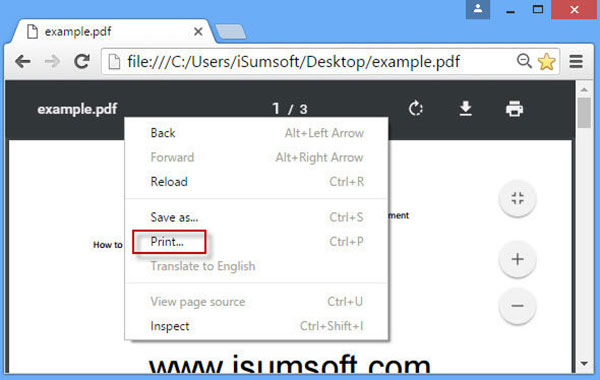
-
Βήμα 1Εντοπίστε στο φάκελο αποθηκευμένο τον κωδικό πρόσβασης που προστατεύει το pdf που θέλετε να αποσυμπιέσετε. Κάντε δεξί κλικ στο αρχείο pdf και ανοίξτε το στο Chrome. Ή μπορείτε να ανοίξετε το Chrome και να μεταφέρετε και να αποθέσετε το αρχείο pdf στο Chrome.
-
Βήμα 2Κάντε δεξί κλικ στην καρτέλα του εγγράφου pdf και επιλέξτε Εκτύπωση από τη λίστα μενού.
-
Βήμα 3Κάντε κλικ στο Αλλαγή στο κουμπί Προορισμός στην περιοχή Εκτύπωση και, στη συνέχεια, επιλέξτε Αποθήκευση ως PDF or Adobe PDF.
-
Βήμα 4Πατήστε Αποθήκευση or για να ανοίξετε το παράθυρο διαλόγου Αποθήκευση AS. Επιλέξτε ένα φάκελο και εισάγετε ένα όνομα αρχείου στο παράθυρο διαλόγου Αποθήκευση AS. Και μετά κάντε κλικ στο Αποθήκευση για να αποθηκεύσετε την έξοδο.
- Στη συνέχεια, μπορείτε να ανοίξετε το έντυπο έγγραφο PDF και να επεξεργαστείτε ή να αντιγράψετε το περιεχόμενο.
Μέρος 2. Crack ένα PDF σε απευθείας σύνδεση με το PDF Ξεκλείδωμα
Αν ξεχάσατε τον κωδικό πρόσβασης χρήστη ενός αρχείου pdf, η λειτουργία Chrome και εκτύπωσης δεν είναι διαθέσιμη. PDF Ξεκλείδωμα είναι μια αποκλειστική ηλεκτρονική υπηρεσία για την απελευθέρωση ενός pdf. Δεν θα μπορούσε μόνο να καταργήσει τον κωδικό πρόσβασης ιδιοκτήτη από ένα έγγραφο pdf, αλλά επίσης θα μπορούσε να χειριστεί αρχείο pdf με κωδικό πρόσβασης χρήστη.
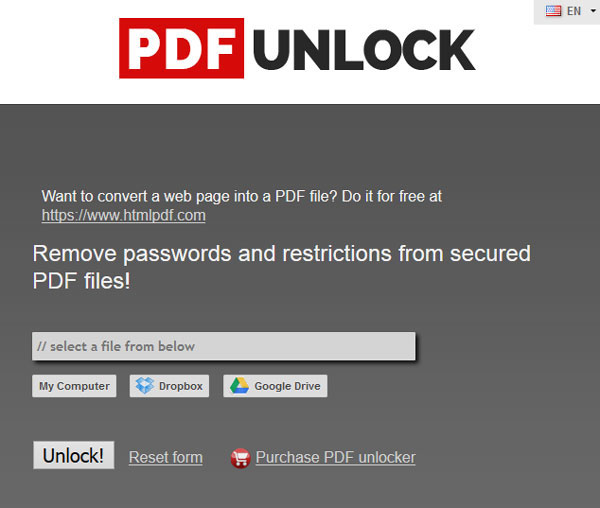
-
Βήμα 1Χαρακτηριστικά www.pdfunlock.com στη γραμμή διευθύνσεων και πατήστε το πλήκτρο Enter για πρόσβαση στο ξεκλείδωμα PDF.
-
Βήμα 2Στην αρχική σελίδα, μπορείτε να ανεβάσετε το αρχείο pdf που θέλετε να αποσυνδεθείτε κάνοντας κλικ στο Ο Υπολογιστής μου κουμπί. Το PDF Ξεκλείδωμα υποστηρίζει επίσης την εισαγωγή κλειδωμένου αρχείου pdf από το Dropbox ή το Google Drive.
-
Βήμα 3Αφού μεταφορτώσετε το αρχείο με επιτυχία, κάντε κλικ στο Ξεκλειδώστε! για να ξεκινήσετε τα μη ασφαλή αρχεία pdf.
-
Βήμα 4Το PDF Unlock θα εντοπίσει τους περιορισμούς και θα αφαιρέσει αυτόματα όλους τους κωδικούς πρόσβασης. Στη συνέχεια, μπορείτε να κάνετε λήψη του ξεκλειδωμένου pdf στον τοπικό σκληρό δίσκο. Το PDF Unlock είναι μια δωρεάν υπηρεσία με όριο 5 MB. Εάν θέλετε να μην ασφαλίσετε ένα μεγαλύτερο έγγραφο PDF, πρέπει να αγοράσετε την εφαρμογή του για επιτραπέζιους υπολογιστές.
Μέρος 3. Κατάργηση κωδικού πρόσβασης PDF με μετατροπέα σε απευθείας σύνδεση
Ένας άλλος τρόπος για να σπάσει ένα προστατευμένο με κωδικό πρόσβασης pdf online και unsecure ένα PDF είναι Online Converter. Θα μπορούσε να ασχοληθεί με τον κωδικό πρόσβασης χρήστη και τον κωδικό πρόσβασης ιδιοκτήτη. Και ο μηχανισμός για να σπάσει τον κωδικό πρόσβασης pdf είναι ενδιαφέρον. Μπορείτε να αποκτήσετε ένα μη ασφαλές pdf, μετατρέποντας το προστατευμένο με κωδικό πρόσβασης σε ένα νέο έγγραφο pdf.
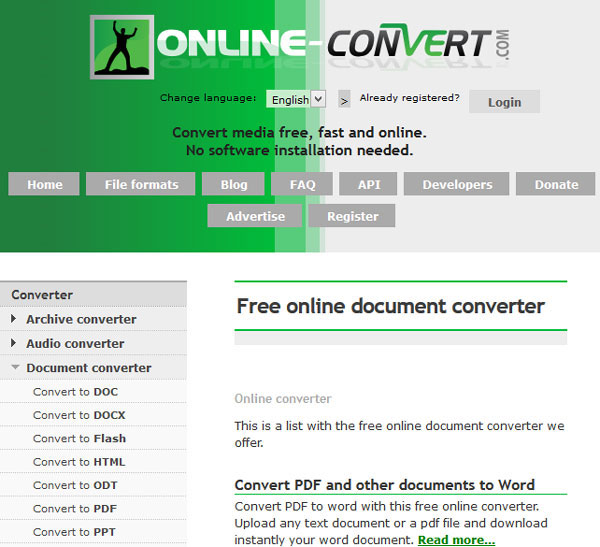
-
Βήμα 1Πηγαίνετε στο Online Converter σε οποιοδήποτε πρόγραμμα περιήγησης ή επίσκεψη www.online-convert.com κατευθείαν.
-
Βήμα 2Στην αρχική σελίδα, εντοπίστε το Μετατροπέας εγγράφων κάντε κλικ στο τετράγωνο κουμπί Go για να συνεχίσετε.
-
Βήμα 3Εστίαση στο αριστερό μενού και επιλέξτε Μετατροπή σε PDF για να μεταβείτε στη σελίδα μετατροπέα pdf.
-
Βήμα 4Κάντε κλικ στο Αναζήτηση και εισαγάγετε το αρχείο pdf που θέλετε να αποσυνδεθείτε.
-
Βήμα 5Μετά τη μεταφόρτωση, κάντε κλικ στο Μετατρέπω για να ενεργοποιήσετε τη διαδικασία μετασχηματισμού.
Όταν γίνει η μετατροπή pdf, μπορείτε να αποθηκεύσετε την έξοδο στον υπολογιστή σας. Αν ανοίξετε το έγγραφο μετατροπής pdf, θα διαπιστώσετε ότι το πρόγραμμα έχει ήδη δημιουργήσει σφάλματα στους κωδικούς πρόσβασης PDF.
Μέρος 4. Ανακτήστε τον κωδικό πρόσβασης PDF μέσω του PDFCrack
PDFCrack είναι ένα από τα καλύτερα εργαλεία για να σπάσει τα αρχεία PDF με προστασία κωδικού πρόσβασης. Θα μπορούσε να ανακτήσει σύνθετο κωδικό πρόσβασης PDF σε λίγα λεπτά, αλλά να μην καταργήσει τον κωδικό πρόσβασης. Και αυτό το μη ασφαλές εργαλείο PDF είναι ένα πρόγραμμα ανοιχτού κώδικα και εντελώς δωρεάν. Το PDFCrack υποστηρίζει Windows και Linux.
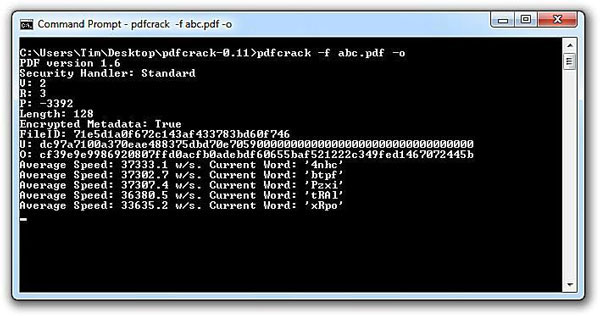
-
Βήμα 1Αφού κατεβάσετε το αρχείο εγκατάστασης του PDFCrack από την επίσημη ιστοσελίδα, μπορείτε να ακολουθήσετε τις οδηγίες για να το εγκαταστήσετε στον υπολογιστή σας.
-
Βήμα 2Όταν προετοιμάζετε να αποσυνδεθείτε ένα PDF, μεταβείτε στο PDFCrack και πληκτρολογήστε την παρακάτω εντολή:
root @ kali: ~ # pdfcrack -f [αρχείο.pdf] -
Βήμα 3Αφού πατήσετε το πλήκτρο Enter, το PDFCrack θα ξεκινήσει να σπάει τον κωδικό πρόσβασης αυτού του αρχείου PDF.
- Με βάση τη δοκιμή μας, το PDFCrack ανακτά έναν κωδικό πρόσβασης ιδιοκτήτη 4 σε δύο λεπτά. Παρόλο που το PDFCrack δεν είναι ένα γραφικό εργαλείο ανάκτησης κωδικού πρόσβασης PDF, οι εντολές είναι εύκολες στη χρήση. Αν προτιμάτε να γραφτείτε λογισμικό, μπορείτε να δοκιμάσετε το Demo GuaPDF, τον Remover του PDF Password και άλλες εφαρμογές ανάκτησης κωδικού πρόσβασης PDF.
Μέρος 5. Τυπική επαναφορά κωδικού πρόσβασης των Windows
Όταν αποσυναρμολογείτε ένα PDF, μπορεί να οδηγήσει σε ορισμένους κινδύνους για τον υπολογιστή σας. Κάποιοι χάκερ συμπεριέλαβαν τον ιό και το κακόβουλο λογισμικό στην προστασία του κωδικού πρόσβασης με κωδικό πρόσβασης και επιλέξτε ένα ελκυστικό όνομα. Όταν αποσυνδέετε το PDF, ο ιός ή το κακόβουλο λογισμικό θα μολύνει τον υπολογιστή σας και θα κλειδώσει τον υπολογιστή σας για αεροπειρατεία. Αυτή τη στιγμή, χρειάζεστε ένα ισχυρό εργαλείο, όπως Επαναφορά κωδικού πρόσβασης των Windows, για να σας βοηθήσουμε να επαναφέρετε τον κωδικό πρόσβασης των Windows πριν μεταβείτε στο λειτουργικό σύστημα. Το μεγαλύτερο πλεονέκτημα της Επαναφοράς κωδικών πρόσβασης των Windows είναι να επαναφέρετε τον κωδικό πρόσβασης των Windows στο περιβάλλον πριν από την εγκατάσταση.
1. Δημιουργήστε ένα bootable δίσκο με την Επαναφορά κωδικού πρόσβασης των Windows
-
Βήμα 1Ανοίξτε την Επαναφορά κωδικού πρόσβασης των Windows σε έναν προσπελάσιμο υπολογιστή και στη συνέχεια εισαγάγετε ένα νέο DVD σε μονάδα CD-ROM. Η επαναφορά κωδικού πρόσβασης των Windows είναι επίσης δυνατή για τη δημιουργία bootable USB. Τα βήματα είναι τα ίδια με το δίσκο εκκίνησης.
-
Βήμα 2Αγγίξτε το κουμπί Burn CD / DVD για να δημιουργήσετε DVD με δυνατότητα εκκίνησης.
-
Βήμα 3Όταν ολοκληρωθεί το bootable DVD, κάντε κλικ στο κουμπί OK και αφαιρέστε το bootable DVD.
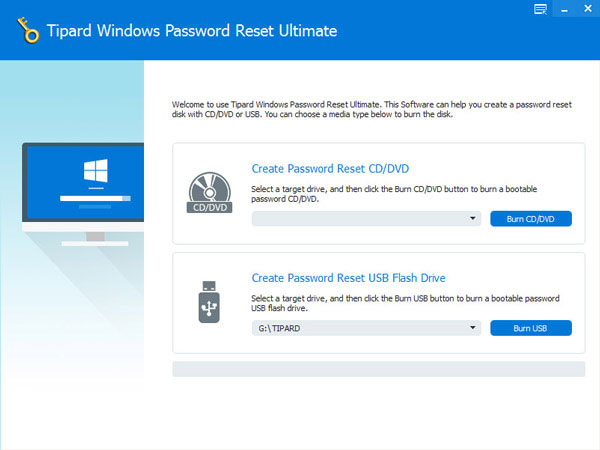
2. Επαναφορά κωδικού πρόσβασης των Windows
-
Βήμα 1Τοποθετήστε το bootable DVD στον υπολογιστή σας και επανεκκινήστε το.
-
Βήμα 2Όταν εμφανιστεί η οθόνη επαναφοράς κωδικού πρόσβασης, επιλέξτε έναν λογαριασμό για επαναφορά και κάντε κλικ στο κουμπί Επαναφορά κωδικού πρόσβασης.
-
Βήμα 3Στο παράθυρο διαλόγου επαναφοράς κωδικού πρόσβασης, επιλέξτε έναν νέο κωδικό πρόσβασης και πατήστε OK για να αποθηκεύσετε τις αλλαγές.
-
Βήμα 4Στη συνέχεια, μπορείτε να αφαιρέσετε το bootable DVD και να ξεκινήσετε τον υπολογιστή σας ως συνήθως.
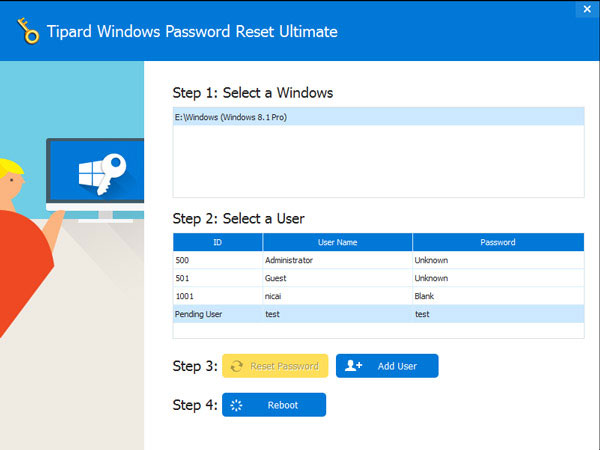
Αν και η ροή εργασίας για την επαναφορά του κωδικού πρόσβασης με την Επαναφορά κωδικών πρόσβασης των Windows είναι πολύ απλή, θα μπορούσε να προστατεύσει τον υπολογιστή σας αποτελεσματικά.
Συμπέρασμα
Εισήγαμε διαφορετικές μεθόδους για την αποτυχία ενός pdf σε αυτό το άρθρο. Όπως μπορείτε να δείτε, υπάρχουν διάφοροι τρόποι για να σπάσετε, να ανακτήσετε ή να καταργήσετε τον κωδικό πρόσβασης από αρχεία PDF. Αν προετοιμαστείτε να καταργήσετε απλώς τον κωδικό πρόσβασης κατόχου από ένα PDF, μπορείτε να δοκιμάσετε τη δυνατότητα εκτύπωσης του Chrome. Εάν δεν διαθέτετε Chrome, μπορείτε να χρησιμοποιήσετε το PDFUnlock και τον Online Converter. Και οι δύο έχουν τη δυνατότητα να αφαιρέσουν οποιοδήποτε είδος κωδικού πρόσβασης από το PDF σε απευθείας σύνδεση. Ορισμένα προγράμματα είναι σε θέση να αποσυναρμολογήσουν ένα PDF επίσης, όπως το PDFCrack.
Από την άλλη πλευρά, η μη ασφαλή δημιουργία ενός pdf θα μπορούσε να οδηγήσει σε κάποια αποτελέσματα αβεβαιότητας, όπως η ψηφιακή αεροπειρατεία ή η λοίμωξη από ιούς. Σε αυτήν την ψηφιακή εποχή, χρειάζεστε έναν αποτελεσματικό τρόπο για την προστασία του υπολογιστή σας, όπως η επαναφορά κωδικού πρόσβασης των Windows.







